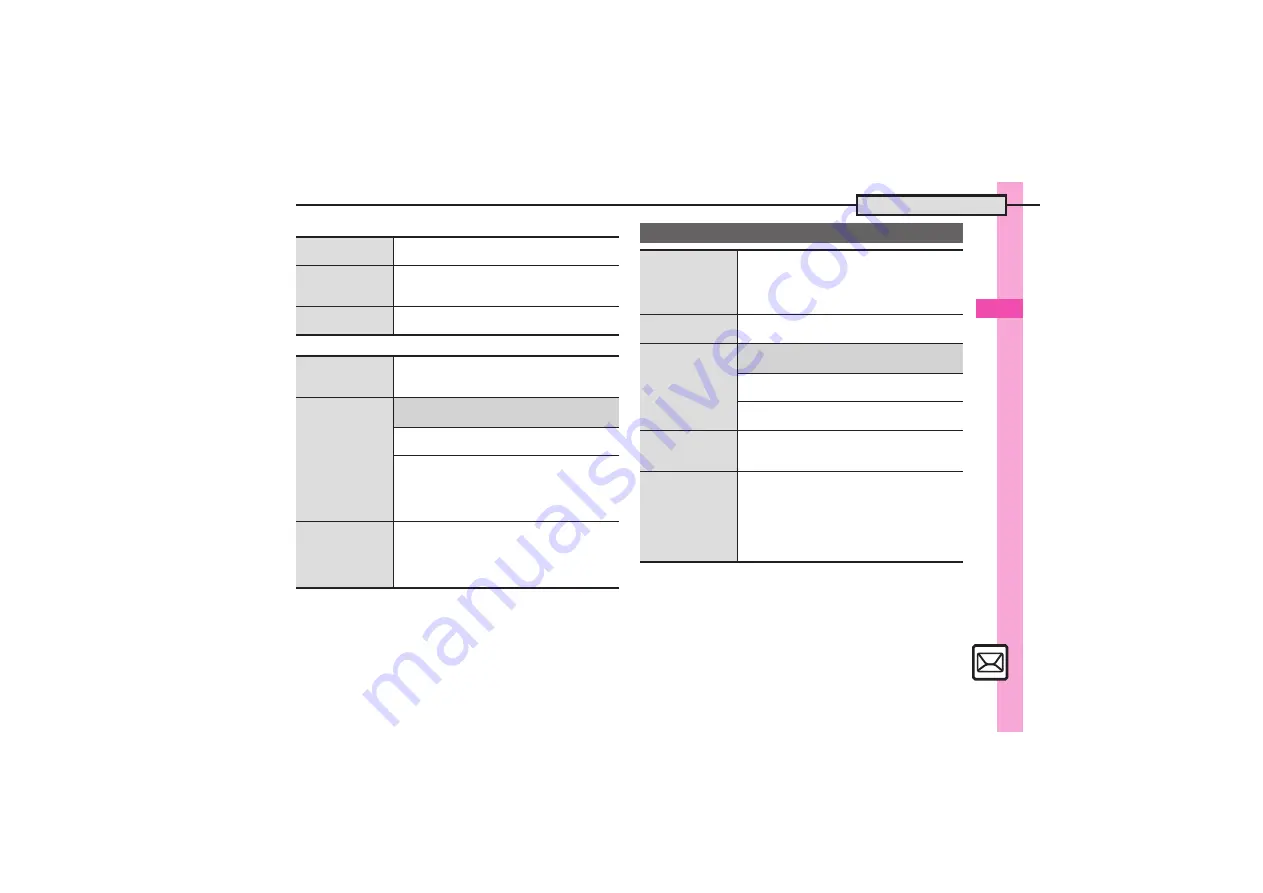
Messagin
g
4
Additional Functions
4-
35
[
Chat Folder
[
Mail Groups
Deleting folders
B
S
Chat Folder
S
%
S
Select folder
S
B
S
Delete Folder
S
%
S
Yes
S
%
Deleting all
messages
B
S
Chat Folder
S
%
S
Select folder
S
%
S
B
S
Manage Msg.
S
%
S
Delete All
S
%
S
Yes
S
%
Resetting Chat
Folders
B
S
Chat Folder
S
%
S
B
S
Reset
S
%
S
Yes
S
%
Renaming Mail
Groups
B
S
Settings
S
%
S
Mail Groups
S
%
S
Select Group
S
B
S
Edit Name
S
%
S
Enter
name
S
%
S
Yes
S
%
Deleting Mail
Groups/Group
members
7
B
S
Settings
S
%
S
Mail Groups
S
%
S
Select Group
S
See below
Mail Groups
B
S
Delete
S
%
S
Yes
S
%
Group Members
%
S
Select member
S
B
S
Remove Entry
S
%
S
Yes
S
%
S
A
.
Source Phone Book entries remain even after
deleting members.
Changing Mail
Group members
B
S
Settings
S
%
S
Mail Groups
S
%
S
Select Group
S
%
S
Select member
S
B
S
Re-assign Entry
S
%
S
Select entry
S
%
S
Select number or mail address
S
%
S
Yes
S
%
S
A
Using Messages
Forwarding
messages
In message window,
B
S
Forward
S
%
S
Complete message
S
A
.
Attached files are forwarded.
.
To forward SMS messages, select
E Mail
or
SMS
and press
%
.
Sending from
Drafts
B
S
Drafts
S
%
S
Select message
S
%
S
Complete message
S
A
Sending unsent
messages
7
B
S
Unsent Messages
S
%
S
Select
message
S
B
S
See below
Sending without Editing
Resend
S
%
Edit & Send
Edit
S
%
S
Complete message
S
A
Using sent
messages
B
S
Sent Messages
S
%
S
Select folder
S
%
S
Select message
S
B
S
Edit & Send
S
%
S
Complete message
S
A
Saving schedules
from message list
In message list, select message
S
B
S
Manage Msg.
S
%
S
Save to Calendar
S
%
S
Enter subject
S
%
S
Select Category
S
%
S
Enter start/end date/time
S
%
S
Complete other fields
S
A
.
Source message is accessible from schedule
window (via
Related Mail
in Options menu).
















































